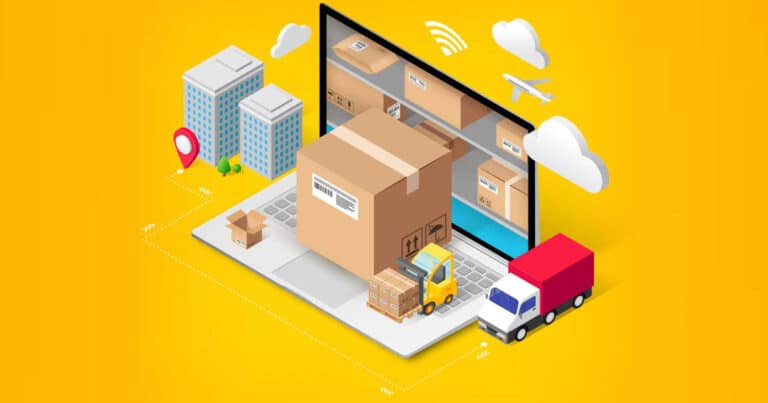Gestire un negozio online può essere impegnativo. Tra produzione e marketing, è facile trascurare l’importanza della gestione dell’inventario WooCommerce. Tuttavia, questa abilità apparentemente semplice può essere fondamentale per la gestione di un negozio di successo. Pertanto, comprenderne le basi è essenziale.
Fortunatamente, il processo non è complicato. Imparando le basi della gestione dell’inventario WooCommerce, puoi assicurarti che il tuo negozio sia sempre pronto per i clienti.
In questo articolo, vedremo perché la gestione dell’inventario è così importante per un negozio ben gestito. Quindi, tratteremo quattro aree chiave per controllare l’inventario del tuo negozio
Iniziamo.
Perché la gestione dell’inventario WooCommerce è essenziale
Tenere d’occhio il tuo magazzino è una parte semplice ma essenziale di qualsiasi negozio online di successo. Rimanere organizzati ti assicura di essere sempre pronto a vendere a un cliente interessato, o almeno di avere un’opzione di lista dei desideri pronta in caso di esaurimento. Questo può massimizzare i tuoi potenziali profitti.
Inoltre, capacità di inventario di prim’ordine possono fungere da strategia di vendita. Capire quali articoli vendono più velocemente ti consente di reindirizzare la produzione verso la nicchia più redditizia. Può anche impedirti di investire in prodotti che potrebbero non essere altrettanto performanti.
Inoltre, avere una conoscenza aggiornata del tuo magazzino può fare in modo che le tue registrazioni siano accurate . Ciò può prevenire fastidiosi problemi di comunicazione o spese errate..
Tutto quello che devi fare è calibrare alcune impostazioni per massimizzare le prestazioni nel tuo negozio. Dato che la gestione dell’inventario è così importante, potresti scoprire che familiarizzare con queste funzionalità in anticipo a lungo termine può aiutarti.
Introduzione alla gestione dell’inventario WooCommerce
Innanzitutto, tratteremo alcune nozioni di base prima di immergerci nei dettagli.
Iniziamo con le funzionalità di gestione dell’inventario globale di WooCommerce. Vai a WooCommerce → Impostazioni → Prodotti → Inventario :

Ti consigliamo di controllare che Gestisci lo stock sia selezionato prima di iniziare. Successivamente, puoi anche inserire per quanti minuti desideri tenere le scorte. Questo vale per gli ordini che sono stati effettuati, ma non ancora pagati. Se questo limite viene raggiunto e un utente non ha ancora pagato, l’ordine in sospeso verrà automaticamente annullato.
Successivamente, puoi anche abilitare le notifiche di scorte basse o esaurimento delle scorte. Questi possono tenerti aggiornato sul tuo inventario. Assicurati solo di aggiungere un destinatario della notifica e la soglia per il messaggio di esaurimento scorte.
Potresti anche voler selezionare la casella sotto Visibilità prodotto esaurito. Ciò impedisce agli acquirenti di vedere gli articoli che non possono acquistare. Infine, puoi determinare come verrà visualizzato l’inventario sul front-end nel menu a discesa Tipo di visualizzazione del magazzino. Fai clic su Salva modifiche quando sei pronto.
Come controllare lo stato delle scorte per singoli prodotti e varianti
Ora che hai impostato le basi, vediamo come assegnare lo stato delle scorte a prodotti semplici o variabili.
Gestire lo stato delle scorte per prodotti semplici
Un prodotto semplice è qualsiasi articolo che non ha opzioni tra cui i clienti possono scegliere. Ad esempio, una singola versione di un libro o di un oggetto da collezione è un prodotto semplice. La maggior parte degli articoli che vendi probabilmente rientra in questa categoria.
Esamineremo due elementi essenziali: calibrare il tuo inventario e sfruttare le funzionalità avanzate. Per iniziare con entrambi, apri il prodotto semplice che desideri regolare e vai alla scheda Inventario nella casella Dati prodotto :
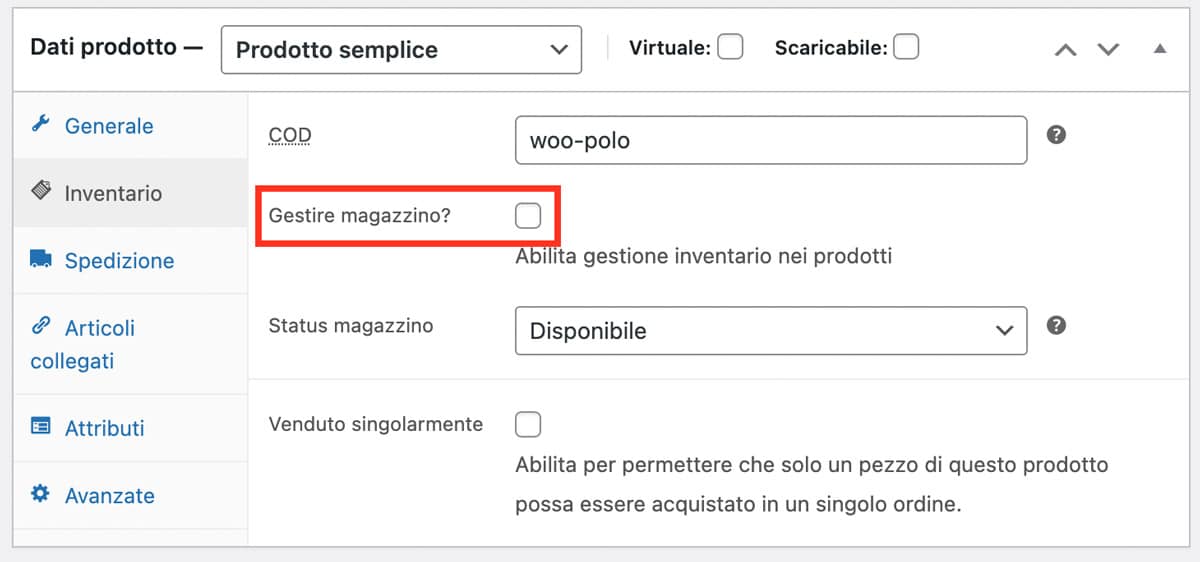
Vedrai una casella denominata Gestire magazzino? , come evidenziato sopra. Assicurati di controllare questa opzione prima di iniziare. Questo è necessario per abilitare le opzioni necessarie. Dopo averlo fatto, puoi passare alle basi della gestione dell’inventario WooCommerce per prodotti semplici.
Calibra il tuo inventario
Il tuo schermo dovrebbe ora essere simile a questo:
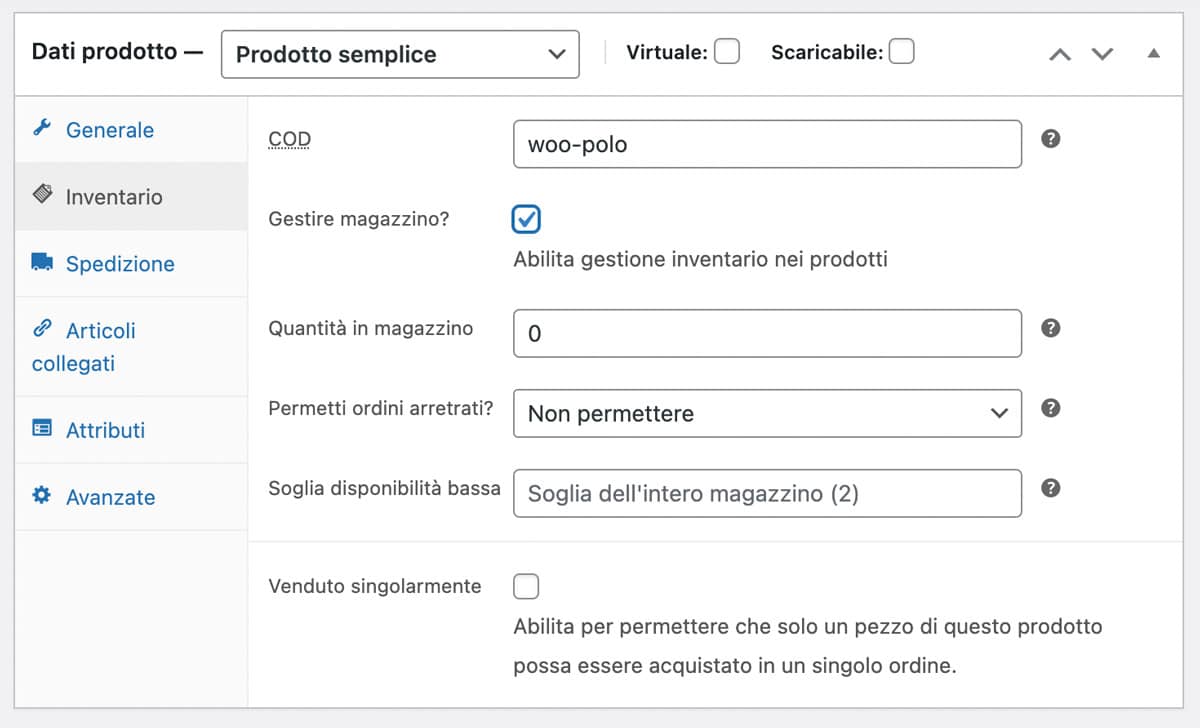
Inizieremo con la prima opzione della lista: la Stock Keeping Unit (SKU). Lo SKU è una chiave univoca per ogni prodotto. Se ti piace avere il controllo esatto sul tuo inventario, potresti volerne usare uno. Tuttavia, non è necessario, quindi sentiti libero di saltarlo.
Successivamente, puoi compilare il campo Quantità in magazzino con tutti gli articoli attualmente disponibili. Condivideremo anche alcuni strumenti per aiutarti a gestire le scorte in un secondo momento.
Ogni volta che qualcuno acquista questo prodotto, WooCommerce sottrarrà automaticamente la quantità nel suo ordine dallo stato delle scorte. Ad esempio, se imposti lo stato delle scorte su 15 e un acquirente acquista 2 articoli, lo stato delle scorte scenderà automaticamente a 13.
Questo aiuta a mantenere il tuo sito aggiornato senza sforzo. Tuttavia, ti consigliamo comunque di controllare regolarmente il tuo magazzino. È un modo semplice per rimanere informato sul tuo negozio.
Queste sono le basi della gestione di prodotti semplici: aggiungere un identificatore e capire come funziona il sistema di magazzino. Tuttavia, hai anche accesso ad alcune altre funzionalità che possono semplificare ulteriormente l’organizzazione del tuo negozio.
Funzionalità avanzate di gestione dell’inventario di WooCommerce
Più in basso sullo schermo, dovresti vedere un’opzione per Soglia disponibilità bassa. Qualunque numero immetti qui agirà da trigger. Quando il tuo magazzino raggiunge quel numero, riceverai automaticamente un avviso.
Un avviso tempestivo può essere un modo intelligente per assicurarti di non perdere mai una vendita. Questa può essere una soluzione efficace per rimanere aggiornati senza troppo lavoro manuale. Se non compili questo campo, riceverai le notifiche sulla pianificazione predefinita a livello di negozio WooCommerce.
Se non vuoi troppe notifiche, puoi provare a estendere le impostazioni predefinite in modo che siano meno frequenti, quindi impostare i trigger per gli articoli a vendita rapida. Questo può ridurre gli avvisi e allo stesso tempo fa in modo che le tue scorte rimangano piene.
Andando avanti, vedrai anche un’opzione per consentire gli ordini arretrati. Ciò consentirà ai clienti di effettuare ordini anche quando gli oggetti sono esauriti. Puoi anche scegliere di attivare questa funzione avvisando i clienti della situazione per tenerli informati.
Infine, hai la possibilità di selezionare Venduti singolarmente . Ciò significa che gli utenti potranno acquistare solo uno di questi articoli per ordine. Se stai cercando di creare entusiasmo attorno a un prodotto, questo può essere un modo utile per farlo essere più esclusivo.
Dopo aver completato tutti i campi, la schermata dovrebbe assomigliare a questa:
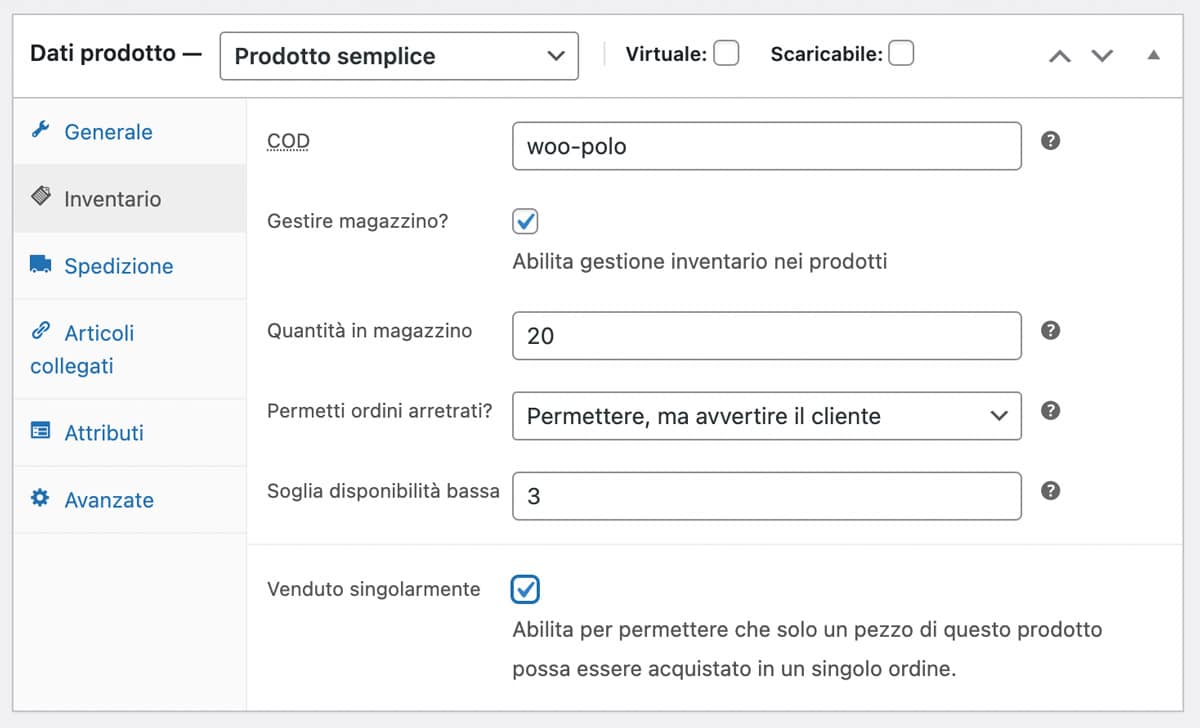
Questi campi sono abbastanza variabili, quindi non preoccuparti se il tuo sembra diverso dal nostro esempio. Assicurati solo che tutti i campi richiesti siano compilati a tuo piacimento.
Gestire lo stato delle scorte per i prodotti variabili
Sebbene non ci sia molto in un prodotto semplice, i prodotti variabili offrono una maggiore flessibilità. Ogni iterazione di un prodotto variabile può avere caratteristiche, magazzino e prezzi diversi.
Per i prodotti variabili, hai la possibilità di gestire il magazzino a due diversi livelli:
- Livello di prodotto.
- Livello di variazione.
Per illustrare la differenza, supponiamo che tu venda una maglietta in tre taglie: piccola, media e grande.
Supponiamo che tu abbia cinque camicie per ogni taglia – 15 in totale:
- Gestione a livello di prodotto : imposteresti lo stock a 15. Se qualcuno acquistasse una maglietta piccola, lo stock collettivo per il prodotto t-shirt scenderebbe a 14, ma non saresti in grado di dire che avevi solo quattro magliette piccole rimaste.
- Gestione a livello di variazione : imposteresti lo stock per ogni variazione a 5. Se qualcuno acquistasse una maglietta piccola, lo stato delle scorte per la piccola variazione scenderebbe da 5 a 4, il che ti consente di sapere esattamente quante di ogni variazione hai ancora.
Per la maggior parte dei prodotti variabili, probabilmente vorrai gestire le scorte a livello di variazione.
L’unica eccezione in cui potresti voler gestire prodotti variabili a livello di prodotto è se vendi prodotti variabili che condividono un articolo di base comune. Ad esempio, potresti vendere una bottiglia d’acqua a cui aggiungi un adesivo in base alla scelta della variante dell’acquirente. Poiché la bottiglia d’acqua di base è esattamente la stessa per tutte le varianti, potrebbe avere più senso gestire le scorte a livello di prodotto.
Per gestire lo stato delle scorte a livello di prodotto , puoi andare alla scheda Inventario della casella Dati prodotto proprio come hai fatto per i prodotti semplici. Seleziona la casella Abilita la gestione delle scorte a livello di prodotto e sarai in grado di inserire gli stessi dettagli di cui sopra:
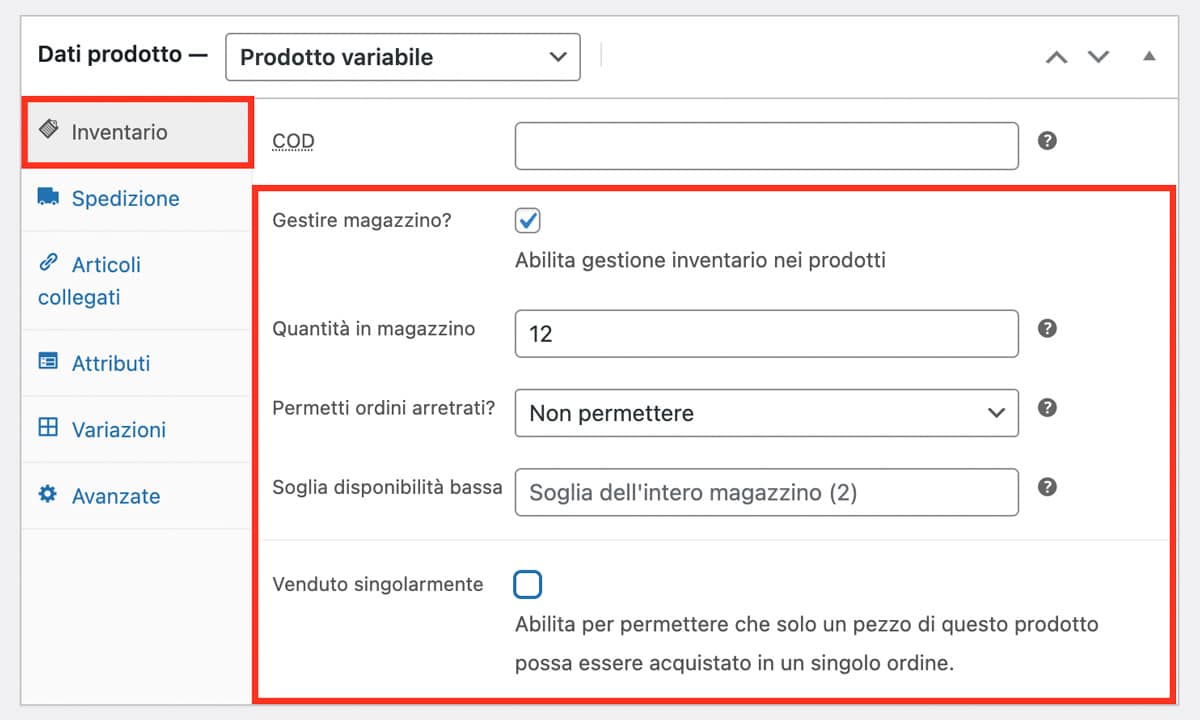
Per gestire le scorte a livello di variazione , vai alla scheda Variazioni nella casella Dati prodotto . Seleziona una delle varianti. Quindi, seleziona la casella Gestisci scorte . Ciò espanderà alcune nuove opzioni in cui è possibile gestire lo stato delle scorte solo per quella specifica variazione:
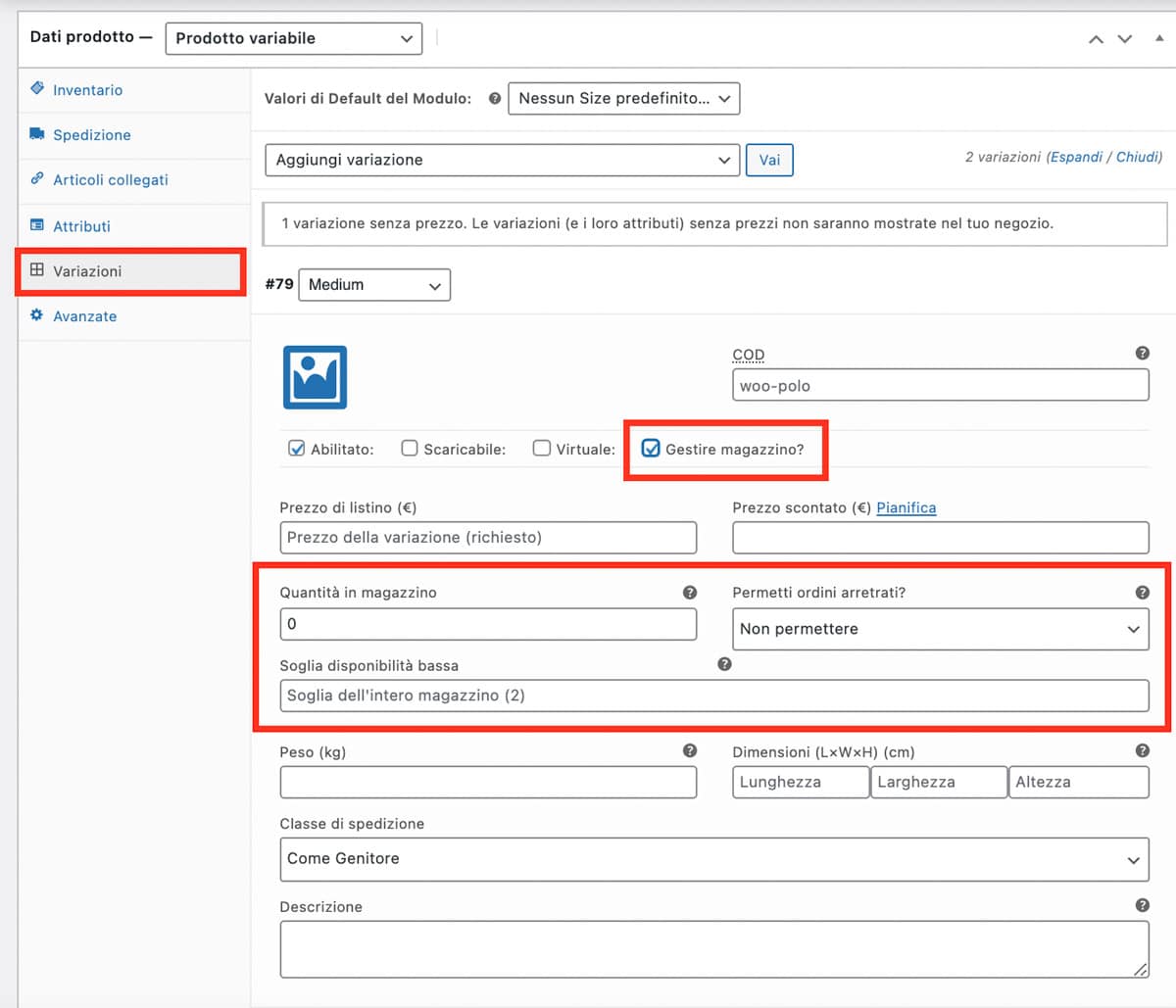
È quindi possibile ripetere gli stessi passaggi per altre varianti per controllare lo stato delle scorte.
Come controllare in blocco la gestione dell’inventario WooCommerce
A questo punto, potresti aver capito che la gestione dello stato delle scorte per i singoli prodotti dall’editor può diventare noiosa e dispendiosa in termini di tempo se hai molti prodotti.
Per semplificare la gestione dell’inventario di WooCommerce, potresti avere bisogno di un plugin come un editor di tabelle di massa.
Con un plugin editor di tabelle in blocco, sarai in grado di gestire lo stato delle scorte per tutti i tuoi prodotti e le varianti da un’unica interfaccia. Ecco un esempio di come potrebbe apparire:
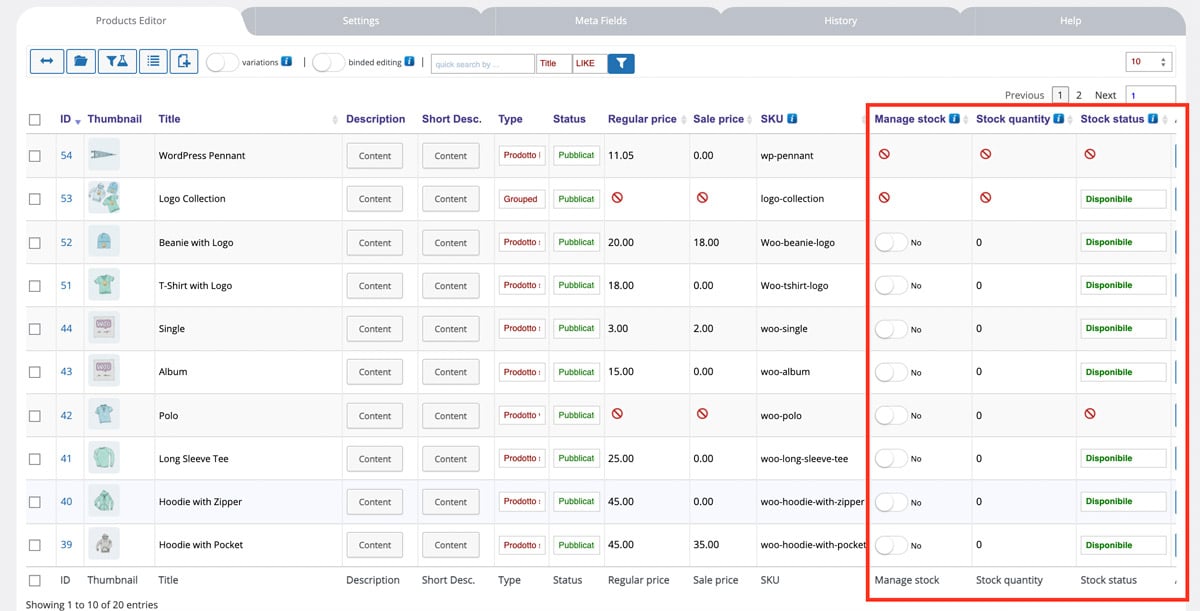
In alternativa, puoi anche trovare plugin di gestione dell’inventario WooCommerce dedicati, focalizzati solo sullo stato delle scorte.
Ecco alcuni dei migliori plugin per la gestione dell’inventario WooCommerce da considerare:
- BEAR (Bulk Editor & Products Manager) – nello screenshot sopra.
- PW WooCommerce Bulk Edit
- WooCommerce Stock Manager
- Bulk Table Editor
Come visualizzare i report sullo stato delle scorte
Sopra, ti abbiamo mostrato come impostare le notifiche di magazzino per i prodotti. Un altro modo per tenere d’occhio l’inventario del tuo negozio è utilizzare i report sulle scorte integrati di WooCommerce.
Puoi accedervi andando su Dati analizzati → Magazzino :
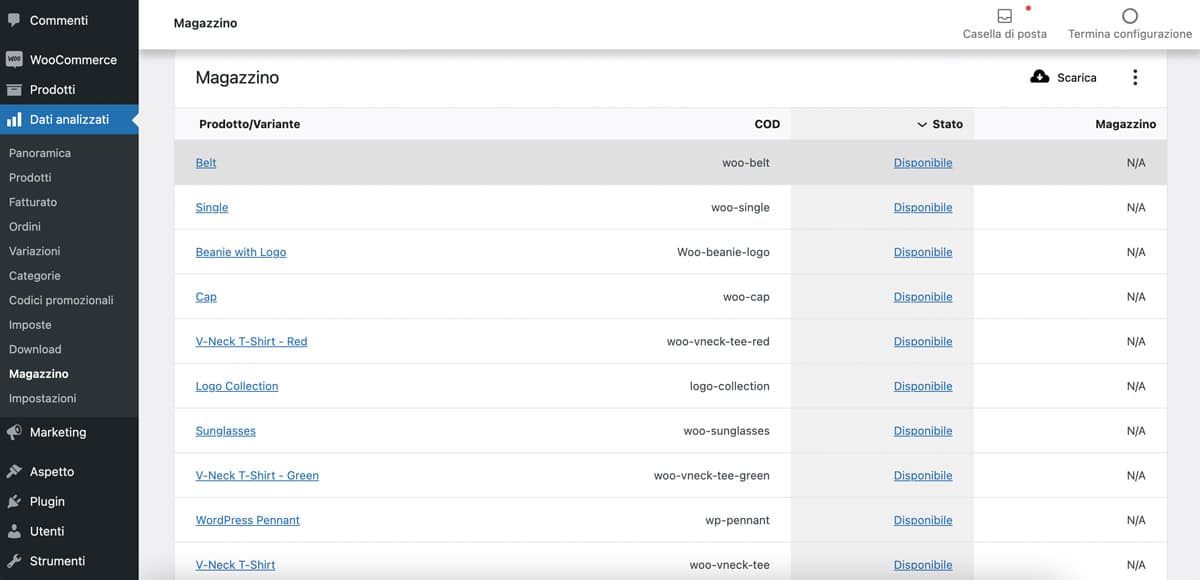
Questo è un modo rapido per visualizzare facilmente le prestazioni del tuo negozio e vedere quali prodotti richiedono la tua attenzione.
Inizia oggi con la gestione dell’inventario WooCommerce
La gestione dell’inventario di WooCommerce a volte può sembrare un labirinto. Anche se comprendere tutti i modi per organizzare il tuo magazzino può essere un compito arduo, è anche importante. Fortunatamente, puoi prendere il controllo del tuo inventario comprendendo l’interfaccia.
In questo articolo, abbiamo trattato tutte le parti importanti della gestione dell’inventario WooCommerce, come:
- Impostazione delle funzionalità di inventario di base in tutto il negozio.
- Gestione delle scorte per prodotti semplici o variabili.
- Migliorare la gestione del tuo inventario utilizzando i plugin WooCommerce.
- Utilizzo dei report integrati di WooCommerce per visualizzare lo stato dell’inventario.
Buon lavoro.